QL-1060N
Vanlige spørsmål og feilsøking |
Jeg kan ikke skrive ut fra skriveren i et nettverksdelt miljø.
Det kan være at riktig skriverdriver for klientdatamaskinens operativsystem ikke er installert før du bruker skriveren i et delt nettverk.
Dette problemet kan oppstå hvis skriverporten ikke er valgt under installeringen av veiviseren for skriverdriver og programvarepakke for Brother eller driverdistribusjon i denne tilstanden.
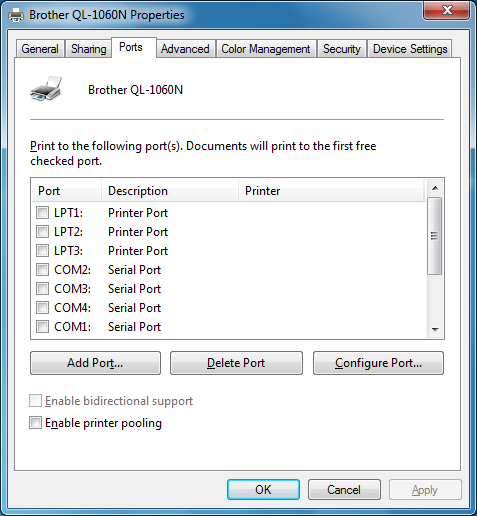
Hvis du vil unngå dette problemet, må du først installere skriverdriveren for klientoperativsystemet til serveroperativsystemet.
Hvis du vil løse dette problemet, følger du instruksjonene nedenfor etter at du har installert driveren fra installasjons-CDen som følger med, eller ved å laste ned fra Brother-kundestøttenettstedet til datamaskinen:
-
Avinstallere skriverdriveren på klientdatamaskinen ved hjelp av verktøyet for avinstallering av skriverdriveren.
Sett inn CD-ROMen med installasjonsprogrammet
, høyreklikk <CD-stasjon> og velg [Open], og dobbeltklikk på filen, [<CD-stasjon>:\Tools\Ptsweep\'skrivernavn\32bit( eller 64bit)\ptsweep.exe].
Last ned fra dette nettstedet
Gå til delen [Nedlastinger] på dette nettstedet for å laste ned verktøyet for skriverdriverinformasjon.- Avslutt alle programmer.
- Dobbeltklikk på den nedlastede filen og pakk den ut.
- Dobbeltklikk påptsweep.exefor å starte verktøyet.
- Kontroller listen over modeller, og klikk deretterpå Kjør.
- Det vises en melding som angir at informasjonen ble slettet.
- KlikkOK og start datamaskinen på nytt.
-
Installer riktig skriverdriver for klientdatamaskinens operativsystem på serverdatamaskinen.
- Åpne skrivermappen. (Sevinduet slik åpner du vinduet enheter og skrivere.)
-
Høyreklikk på ikonet for skrivernavn, og velg Egenskaper.
(Windows 7 / Windows 8 / Windows 10-brukere – Velg Skrivereegenskaper.) -
Åpne kategorien Deling , og klikk på fleredrivere.
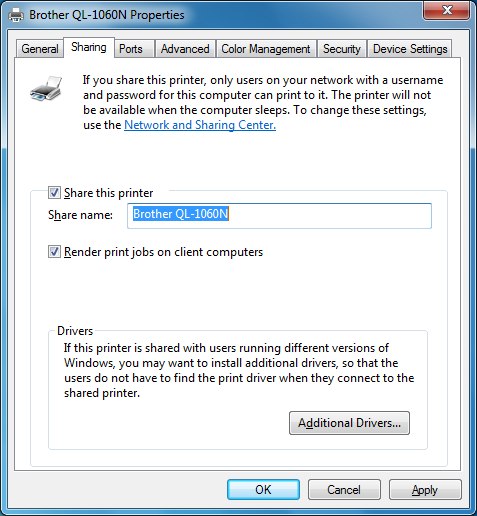
-
Merk av i avmerkingsboksen på følgende måte.
Kontroller x86hvis klientdatamaskinens operativsystem er 32-biters.
Kontroller x64hvis klientdatamaskinens operativsystem er 64-biters.
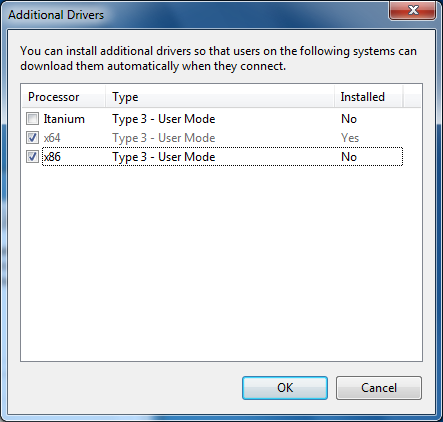
- Klikk på OK.
-
Et nytt dialogvindu åpnes.
Klikk på Bla gjennom og velg mappen der skriverdriveren finnes fra rullegardinlisten i FELTET STASJONER for å velge mappen der skriverdriveren finnes. - Klikk på Åpne.
- Klikk på OK.
-
Installer skriverdriveren på nytt til klientdatamaskinen.
Windows XP SP3 32 BIT-brukere:- Klikk på Leggtil en skriveri skrivermappen.
- Klikk på Neste.
- Velg ennettverksskriver eller en skriver som er koblet til en annen datamaskin, og klikk på Neste.
- Velg Kobletil denne skriveren, og angi deretter navnet på nettverksdelt skriver, for eksempel \\server\xx-xxx
- Klikk på Neste.
- Hvis du vil bruke skriveren som standardskriver, velger du Ja.
- Klikk på Neste.
- Klikk på Fullfør.
Windows Vista 32 BIT SP2 / Windows 7 / Windows 8-brukere:
- Du må være logget på som administrator.
- Hvis meldingen Brukerkontokontrollvises, klikker du på Fortsett.
- Hvis meldingenWindows Security Alertvises, klikker du påInstaller denne driverprogramvaren uansett.
- Klikk på Leggtil en skriveri skrivermappen ([enheter og skrivere]-mappen for Windows 7 / Windows 8).
- Klikk på Leggtil en nettverk, en trådløs skriver eller en Bluetooth-skriver.
- Klikk på skriverenjeg vil bruke, er ikke oppført.
- Velg Velgen delt skriver etter navnog skriv inn navnet på nettverksdelt skriver, for eksempel \\server\xx-xxx
- Klikk på Neste.
- Dialogboksen Test utskrift vises. Klikk på Fullfør.
- Prøv å skrive ut på nytt etter at installeringen er fullført.
